請注意::這篇文章的翻譯只是為了方便而提供。譯文透過翻譯軟體自動建立,可能沒有經過校對。因此,這篇文章的英文版本應該是包含最新資訊的管理版本。你可以在這裡存取這些內容。
疑難排解 HubSpot 追蹤代碼
上次更新時間: 2025年12月3日
- HubSpot 追蹤代碼允許 HubSpot 追蹤您網站的訪客,並在您的帳戶中收集流量分析。如果您沒有看到任何網站流量資料,請按照以下步驟確定追蹤代碼已安裝並正確運作。
確認追蹤代碼已安裝
有兩種方法可以測試追蹤代碼的安裝:自動和手動驗證。HubSpot 提供了一個自動工具來驗證您的安裝。
- 針對您的網頁執行自動檢查器:
- 按一下上方導覽列中的settings 設定圖示。
- 導覽至「追蹤與分析」設定:
- 在只能使用Marketing Hub Starter或 HubSpot 免費工具的帳戶中,導覽到左側欄功能表中的Tracking Code。
- 對於所有其他訂閱,請導航至左側欄功能表中的Tracking & Analytics>Tracking code。
- 在 Validate your tracking code(驗證您的追蹤代碼)部分輸入您網頁的網址。HubSpot 會自動測試您的網頁,並將結果電郵給您。
![]()
有些網站可能無法使用自動工具進行測試,或可能提供錯誤的失敗結果。如果您懷疑是這種情況,您可以手動驗證您的安裝。
- 按一下您帳戶右上方的帳戶名稱,驗證您的 Hub ID。
- 在您的網站上開啟一個頁面,然後用滑鼠右鍵按一下頁面上的任何地方。
- 在下拉式功能表中,選擇檢視頁面來源或檢視來源。
- 使用Ctrl + F 或Cmd + F ,搜尋[您的 Hub ID].js(例如:401264. js)。
請注意: 您可能會看到 HubSpot Embed Code 或 Async HubSpot Analytics Code。這些都是 HubSpot 追蹤代碼,表示您的追蹤代碼已經安裝。
如果您使用的是 Google Tag Manager 或其他腳本載入器,追蹤代碼將不會出現在頁面來源中。如果您使用WordPress 外掛程式,只要您沒有安裝相衝突的外掛程式,追蹤代碼就會出現。

- 如果出現追蹤代碼,請確認是否已從您的帳戶設定中正確複製並貼上代碼。
若要檢查 HubSpot 帳戶中的追蹤代碼,請- 按一下上方導覽列中的settings 設定圖示。
- 導覽至「追蹤與分析」設定:
- 在只能使用Marketing Hub Starter或 HubSpot 免費工具的帳戶中,導覽到左側欄功能表中的追蹤代碼。
- 對於所有其他訂閱,請導航至左側欄功能表中的Tracking & Analytics>Tracking code。
- 追蹤代碼位於Embedcode 區段。
- 如果追蹤代碼未出現,請安裝追蹤代碼
確認追蹤代碼是否正確載入
如果您的追蹤代碼已正確安裝並出現在頁面上,您需要驗證追蹤代碼是否正在載入:
- 在瀏覽器中開啟您網站上的一個頁面,然後用滑鼠右鍵按一下頁面上的任何地方。
- 在下拉式功能表中,選擇Inspect Element 或 Inspect。螢幕底部或側邊將會出現一個工具列。
- 按一下網路 索引標籤,然後重新整理您的網頁。
- 按一下「名稱 」欄,將元素依字母順序排序,然後滾動到清單頂端。
- 在「名稱」欄中,尋找[您的 Hub ID].js(例如:401264.js)。在名稱下方,您可能會看到來自 js.hs-scripts.com和/或來自 js.hs-analytics.com 的此 .js 元素實例。
- 在[您的 Hub ID].js旁邊,您應該會在狀態欄中看到304 Not Modified或200 OK。
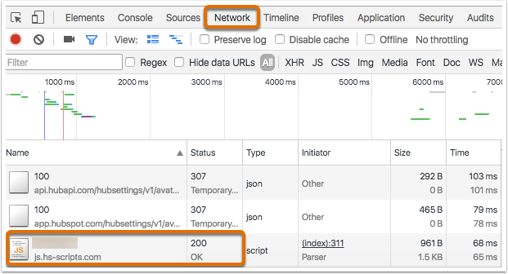
如果您看到任何其他狀態或找不到 JavaScript 程式碼,您的追蹤程式碼可能無法正確啟動。 請聯絡 HubSpot 支援以取得進一步的疑難排解與協助。
請注意:在Network(網路)索引標籤中,預期會同時看到來自js. hs- scripts.com(腳本載入器)的hubid .js和來自 js.hs-analytics.net(追蹤腳本)的hubid.js。如果您在網站上使用聊天流程,您可能還會看到第三個腳本,即來自 api.usemessages.com/messages 的 hubid.js。
即使您沒有使用HubSpot 的 Cookie 同意橫幅,也應該會在網路索引標籤中看到 js.hs-banner script 正在載入,因為該 script 負責將HubSpot 的 Cookie放入您的訪客瀏覽器中。
如果出現 script 載入器js.hs-scripts.com,也請檢查追蹤 scriptjs.hs-analytics.net ,以確保代碼正確啟動。如果您只看到實際追蹤腳本js.hs-analytics.net,而沒有看到腳本載入器,追蹤代碼仍會正確啟動。
即使您沒有使用HubSpot 的 Cookie 同意橫幅,也應該會在網路索引標籤中看到 js.hs-banner script 正在載入,因為該 script 負責將HubSpot 的 Cookie放入您的訪客瀏覽器中。
如果出現 script 載入器js.hs-scripts.com,也請檢查追蹤 scriptjs.hs-analytics.net ,以確保代碼正確啟動。如果您只看到實際追蹤腳本js.hs-analytics.net,而沒有看到腳本載入器,追蹤代碼仍會正確啟動。
確認追蹤代碼已正確啟動
如果您的追蹤代碼已正確安裝,並顯示在頁面上且正在載入,您需要驗證追蹤代碼是否正確啟動:
- 在瀏覽器中開啟您網站上的頁面,然後用滑鼠右鍵按一下頁面上的任何地方。
- 在下拉式功能表中,選擇Inspect Element 或 Inspect。螢幕底部或側邊將會出現一個工具列。
- 按一下網路 索引標籤,然後刷新您的網頁。
- 按一下搜尋列,然後輸入 __ptq.gif
- 在「名稱」欄中,尋找 __ptq.gif
- 在 __ptq.gif旁邊,你應該可以在狀態欄中看到200 OK。
![]()
如果 HubSpot 追蹤代碼正在您的網站頁面上載入和啟動,但您在儀表板 或 來源報告中沒有看到任何新的頁面瀏覽或會話,您可能需要更改您的目標網域或在追蹤代碼設定中添加其他網域,以確保 HubSpot 正從正確的網域或子網域收集分析資料。
Tracking Code
你的意見回饋對我們相當重要,謝謝。
此表單僅供記載意見回饋。了解如何取得 HubSpot 的協助。